

Nathan E. Malpass가 마지막으로 업데이트 : June 9, 2020
PC로 Android SMS 전송을 구현하고 싶습니까(무료)? 우리는 당신을 덮었습니다! 우리 가이드는 Android에서 PC로 SMS를 전송하는 방법을 배우는 데 도움이 될 것입니다.
SMS는 오늘날 그다지 대중적이지는 않지만 여전히 사람들 사이에서 활발한 의사 소통 형태로 남아 있습니다. 인터넷을 통한 인스턴트 메시징은 다른 사람과 연결하는 주요 방식이 되었지만 SMS는 오늘날까지 여전히 유효합니다.
따라서 구현 방법을 알고 싶을 수 있습니다. PC로 Android SMS 무료 전송. 이런 식으로 실수로 삭제하는 것에 대해 걱정할 필요 없이 가장 중요한 문자 메시지를 백업할 수 있습니다.
휴대폰이 손상, 분실 또는 도난당한 경우 다음을 얻을 수 있습니다. PC로 안드로이드 SMS 전송 중요한 데이터를 잃지 않도록 사전에 무료입니다. 이 가이드에서 방법을 알려드리겠습니다. 이제 한 푼도 들이지 않고 Android에서 PC로 SMS를 전송하는 작업을 시작하겠습니다.
파트 1: Android SMS 전송을 PC로 무료로 구현하는 이유파트 2: Android SMS를 PC로 무료로 전송하는 방법파트 3: 내 Android에서 내 컴퓨터로 문자 메시지를 무료로 어떻게 전송합니까?Part 4 : 결론
구현하려는 이유는 많습니다. PC로 Android SMS 무료 전송. 이러한 이유는 사람마다 다릅니다. 그러나 그들은 당신이해야한다는 점에서 매우 중요합니다 SMS를 백업하십시오. Android 스마트폰 또는 태블릿에서 개인용 컴퓨터로 전송합니다.
첫째, 업무나 법적 문제에 대한 중요한 문자 메시지가 있을 수 있습니다. 따라서 백업을 위해 PC로 전송하는 것이 좋습니다. 휴대폰이 손상되거나 도난당한 경우 특정 목적을 위해 메시지를 간단히 검색할 수 있습니다.
다른 이유 PC로 안드로이드 SMS 전송 무료는 새 전화를 구입하는 것입니다. SMS를 PC로 전송할 수 있습니다. 그런 다음 PC에서 구입한 새 휴대폰으로 전송할 수 있습니다.
이유가 무엇이든 항상 문자 메시지를 포함하여 파일을 백업하는 것이 여전히 중요합니다. 이런 식으로 항상 복사본을 갖게 됩니다. 또한 SD 카드, 외장 하드 디스크 드라이브 및 클라우드 스토리지 플랫폼과 같은 다양한 스토리지 장치에 여러 복사본을 보유할 수도 있습니다.
휴대폰에서 컴퓨터로 문자 메시지를 전송하려면 어떻게 해야 합니까? Android에서 Windows 컴퓨터로 파일을 이동할 수 있는 타사 도구를 사용하여 Android SMS를 PC로 무료로 전송할 수 있습니다. 사용하는 권장 도구는 FoneDog Android 데이터 백업 및 복원.
이 도구를 사용하면 연락처, SMS, 통화 기록, 사진, 비디오, 오디오 등을 포함한 다양한 유형의 파일을 백업할 수 있습니다. 또한 백업을 미리 보고 원하는 동일한(또는 다른) 장치로 복원할 수도 있습니다.
Windows 및 Mac 운영 체제 모두에서 제공되며 작동 방식을 테스트할 수 있는 무료 평가판이 있습니다. 이 도구는 사용하기 매우 쉽습니다. 또한 100% 안전하므로 사용자만 데이터에 액세스할 수 있습니다. FoneDog Android 데이터 백업 및 복원은 많은 수의 Android 장치를 지원합니다.
이를 사용하여 구현하는 방법은 다음과 같습니다. 안드로이드 SMS 무료로 PC로 전송:
첫째, 공식 웹 사이트에서 도구를 다운로드하십시오. 링크에서. Windows 또는 macOS 버전을 원하는지 선택해야 합니다. 그런 다음 설치 패키지를 열고 화면의 지시에 따라 소프트웨어 설치를 시작하십시오. 완료되면 도구를 시작할 수 있습니다.
두 번째 단계는 Android 기기를 컴퓨터에 연결하는 것입니다. 다른 백업 애플리케이션이나 프로세스가 백그라운드에서 실행되고 있지 않은지 확인하십시오. "장치 데이터 백업" 옵션을 선택합니다. 이때까지 FoneDog는 Android 기기 내부에 있는 다양한 파일 형식을 자동으로 확인합니다.

백업할 데이터 유형을 선택해야 합니다. 이 경우 "메시지"로 이동합니다. 비밀번호로 백업 파일을 보호하려면 "암호화된 백업"이라고 표시된 상자를 선택하도록 선택할 수 있습니다. 그런 다음 "시작"을 클릭합니다.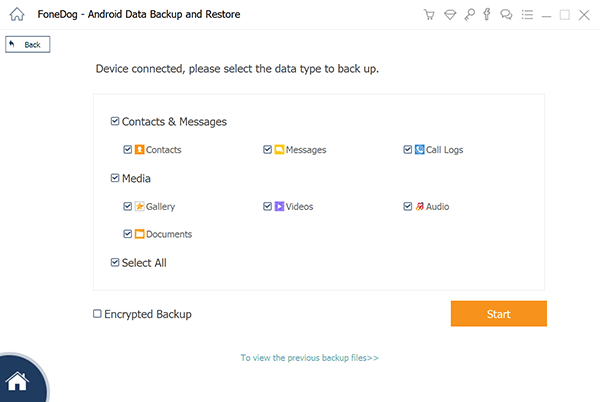
"시작"을 누르면 백업 프로세스가 완료될 때까지 기다릴 수 있습니다. 그런 다음 프로세스가 완료되었음을 확인하는 창에서 "확인" 버튼을 클릭하십시오. Android SMS에서 PC로 무료로 전송하는 과정을 거친 후 백업한 각 파일의 내용을 볼 수 있습니다. 또한 원하는 경우 휴대폰이나 다른 장치에 백업을 복원할 수도 있습니다. 
PC 무료로 Android SMS 전송을 구현하는 다양한 방법이 있습니다. 이러한 방법은 전화기 자체를 사용하는 것부터 타사 애플리케이션을 사용하는 것까지 다양합니다. 다음은 그 중 일부입니다.
SHAREit Windows 및 Android 장치에서 작동하는 인기 있는 파일 전송 응용 프로그램입니다. 따라서 Android SMS를 PC로 무료로 전송하는 데 사용할 수 있습니다. 유일한 단점은 보관되는 정보가 보낸 사람과 받은 사람에 대한 세부 정보가 없는 텍스트 파일이라는 것입니다.
이 애플리케이션을 사용하려면 Android 스마트폰(또는 태블릿)과 Windows 컴퓨터 모두에 다운로드하기만 하면 됩니다. 그런 다음 메시지를 선택하고 해당 메뉴를 누르기만 하면 됩니다. 그런 다음 "공유"를 누른 다음 "PC에 공유" 옵션을 누릅니다. 탭한 마지막 옵션은 SHAREit 아이콘이 있는 옵션이어야 합니다.
이 작업을 완료하면 텍스트 파일이 PC로 전송됩니다. SHAREit에서 받은 모든 파일이 있는 기본 대상 폴더에 저장됩니다. 정리하고 싶다면 다른 폴더로 옮길 수 있습니다.
드롭 박스 실제로 Android SMS를 PC로 무료로 전송할 수 있는 클라우드 스토리지 플랫폼입니다. 이 플랫폼은 2GB 상당의 무료 저장 공간을 제공합니다. 이것은 PC로 전송하려는 모든 문자 메시지를 포함하기에 충분합니다.
Dropbox를 사용하려면 Android 장치에 Dropbox가 앱으로 설치되어 있어야 합니다. Dropbox 앱이 설치되면 계정에 로그인하세요. 다시 "저장"하려는 메시지를 선택하고 "공유"를 누릅니다. 그런 다음 "Dropbox에 저장" 옵션을 누릅니다.
그런 다음 컴퓨터에 로그인하고 웹 브라우저에서 Dropbox를 열기만 하면 됩니다. 이전에 사용한 것과 동일한 계정으로 로그인합니다. 문자 메시지의 위치를 찾아 PC에 다운로드하기만 하면 됩니다. 원하는 경우 다양한 분류 폴더에 정리할 수도 있습니다.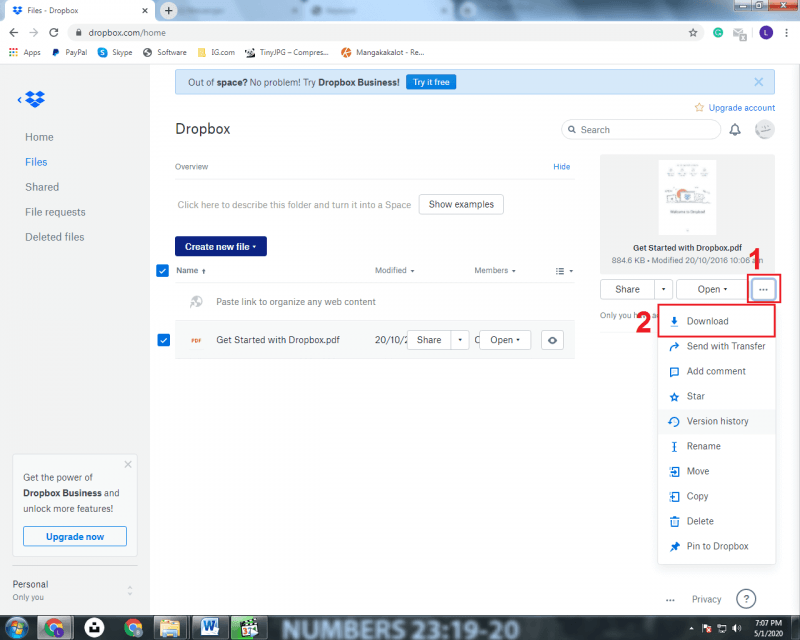
할 수 있는 또 다른 방법은 이메일을 사용하여 자신의 이메일 주소로 메시지를 보내고 나중에 메시지를 PC에 저장하는 것입니다. 이메일을 사용하면 텍스트를 쉽게 전송할 수 있으므로 이해하거나 수행하기 쉽지 않습니다.
따라서 메시지를 길게 탭하고 수직으로 정렬된 세 개의 점처럼 보이는 메뉴를 누르기만 하면 됩니다. 그런 다음 "공유"를 누르고 "이메일" 또는 "Gmail"을 선택합니다. 동일한 이메일 계정이나 개인적으로 소유한 다른 계정으로 메시지를 보냅니다.
메시지를 받으면 컴퓨터에서 브라우저를 열고 이메일 계정 서비스 공급자를 엽니다. 메시지를 메모장에 복사하여 저장합니다. 소유한 여러 메시지에 대해 이 작업을 수행할 수 있습니다. 문제는 그렇게 하는 것이 매우 지루할 것이라는 점입니다. 그렇기 때문에 FoneDog Android 데이터 백업 및 복원을 사용하는 것이 좋습니다.
사용할 수 있는 또 다른 클라우드 스토리지 플랫폼은 Google 드라이브. 15GB 상당의 무료 저장 공간을 제공합니다. 그리고 문자 메시지를 PC에 저장하기에 충분하다고 생각합니다. 따라서 단계는 동일합니다. 문자 메시지를 "공유"할 옵션으로 Google 드라이브를 선택하기만 하면 됩니다.
Google 드라이브에 있으면 PC를 사용하여 Google 드라이브 웹 사이트에 로그인하십시오. 그런 다음 PC로 전송할 텍스트 파일을 찾으십시오. 그런 다음 텍스트 파일을 다운로드하고 다양한 폴더로 구성하거나 분류하십시오.
다시 말하지만 이 프로세스는 모든 메시지를 하나씩 백업해야 하므로 매우 지루합니다. 몇 개의 문자 메시지만 복사하려는 경우에 좋은 옵션입니다. 그러나 수백 개의 SMS를 PC로 Android SMS 전송(무료 평가판)으로 선택하는 경우 FoneDog의 Android 데이터 백업 및 복원을 선택해야 합니다. SMS를 백업하기 위해 몇 번의 클릭을 사용하는 것은 나쁠 것이 없습니다.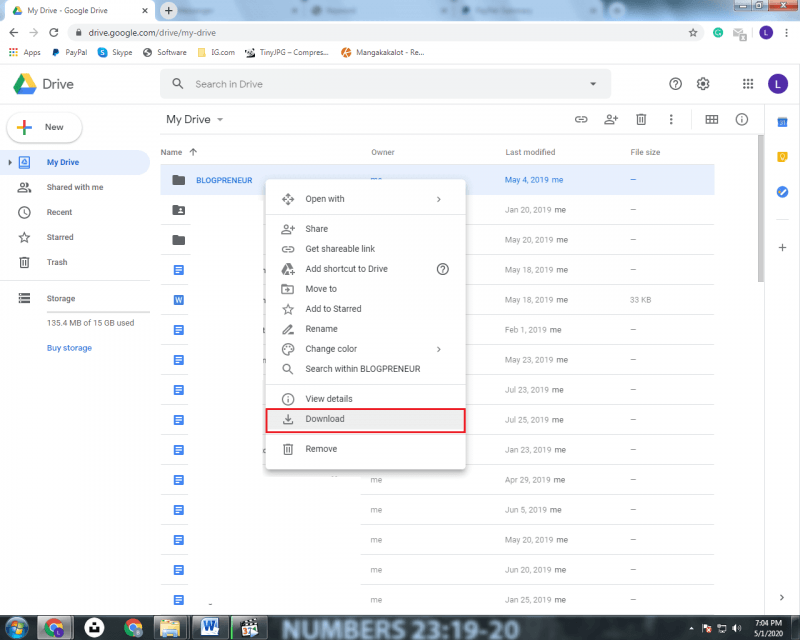
Android SMS를 PC로 무료로 전송하기 위해 Google Drive, Dropbox 및 기타 클라우드 스토리지 플랫폼과 같은 도구를 중개인으로 사용할 수 있습니다. 이러한 방식으로 이러한 클라우드 플랫폼으로 전송한 다음 컴퓨터로 다운로드할 수 있습니다.
또 다른 옵션은 SHAREit과 같은 타사 전송 앱을 사용하는 것입니다. 이 옵션의 문제점은 하나씩 수행해야 한다는 것입니다. 그리고 저장해야 할 메시지가 많다면 많은 시간과 노력이 낭비될 것입니다.
따라서 Android SMS를 PC로 전송하려면 FoneDog Android 데이터 백업 및 복원을 사용하는 것이 좋습니다(무료 평가판). 사이트를 확인하고 도구가 무엇을 할 수 있는지 확인할 수 있습니다. 또한 무료 평가판을 다운로드하여 테스트해 볼 수 있습니다. 직접 구매를 원하시면 구매도 가능합니다. Windows PC와 macOS 모두에서 사용할 수 있으므로 모든 컴퓨터에서 사용할 수 있습니다!
코멘트 남김
Comment
Hot Articles
/
흥미있는둔한
/
단순한어려운
감사합니다! 선택은 다음과 같습니다.
우수한
평가: 4.6 / 5 ( 82 등급)